此外,还可以通过命令查看电脑配置信息,具体方法如下(Win7/Win10通用)
1.点击“开始”→在开始界面中的搜索框中输入“cmd”→并按下回车键。(win10中在开始菜单中运行cmd程序即可,也可以直接使用 Win+R组合快捷键呼出运行操作框)
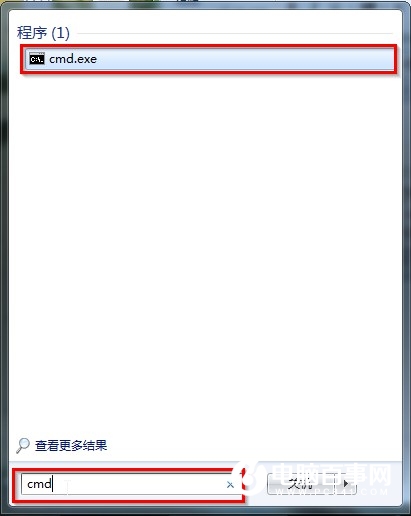
2.在出现的cmd命令提示符界面中输入systeminfo→并按下回车。
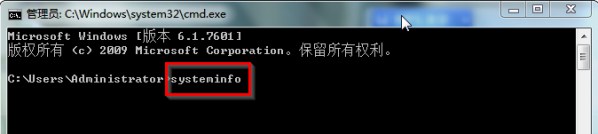
3.接着你所需要的电脑配置信息就出现在界面里了。
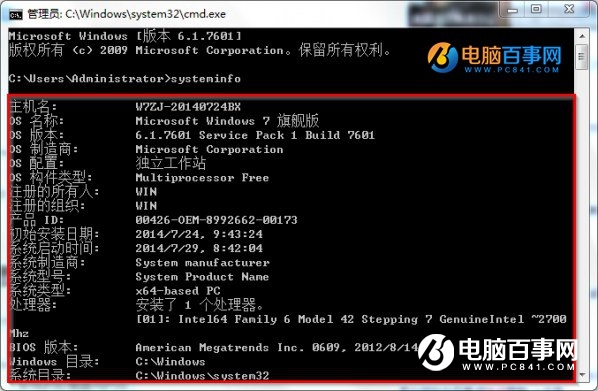
DirectX诊断工具查看电脑配置方法
1.同时按下键盘上的 win+R 组合快捷键,在出现的运行窗口中输入“dxdiag”→点击“确定”。
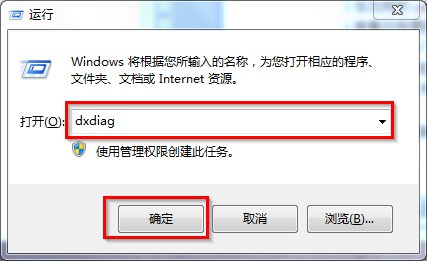
2.接着会出现DirectX诊断工具窗口→选择“否”即可。
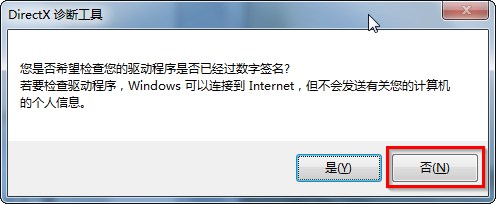
3.在DirectX诊断工具的“系统”和“显示”栏目可以看到我们所要的电脑配置情况。
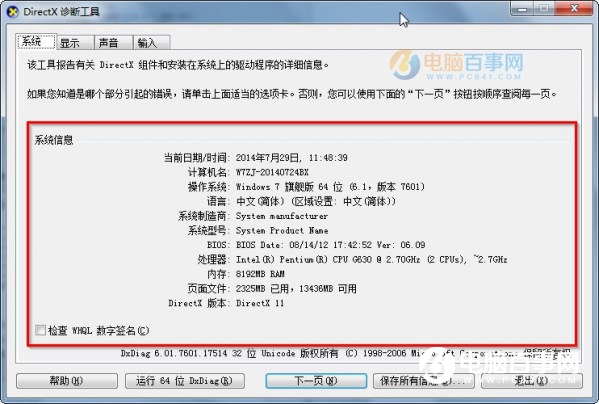
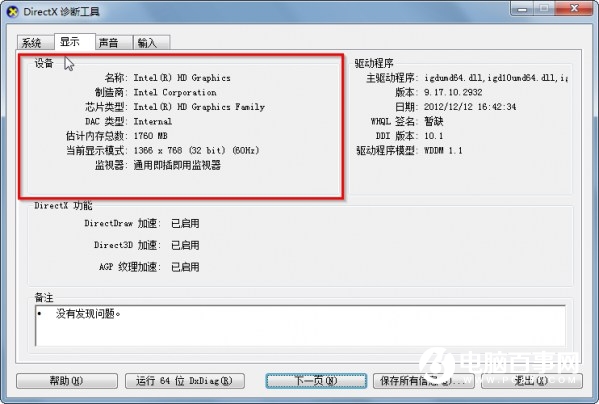
以上就是电脑百事网带来的多种查看电脑配置方法,其实查看电脑配置方法教程,已经是本站的一个老生常谈的话题,以前也编写过不少类似文章。感兴趣的朋友,可以继续阅读看看:【电脑配置怎么看 史上最全的查看电脑配置好坏方法】。




